Win11文件系統錯誤怎么辦|Win11文件系統錯誤修復
- 2022-06-28 13:41:03 分類:幫助
電腦文件系統錯誤,這是有使用Win11系統用戶使用電腦的過程中遇到的問題,不知道怎么解決,這篇文章是本站給大家帶來的解決Win11文件系統錯誤問題方法。

一、檢查磁盤錯誤
1、首先,按鍵盤上的【 Win + E 】組合鍵,或點擊任務欄上的【文件資源管理器】;
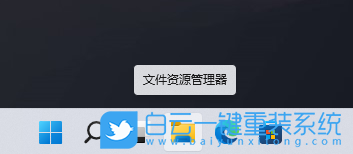
2、文件資源管理器的右側邊欄,找到邊右鍵點擊本地磁盤(C:),在打開的菜單項中,選擇屬性;
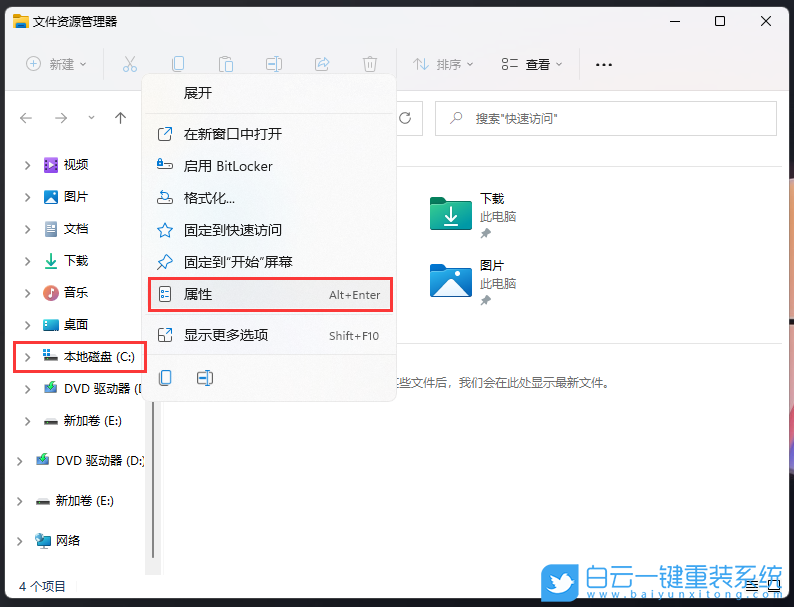
3、本地磁盤(C:)屬性窗口,切換到工具選項卡,然后點擊查錯(此選項將檢查驅動器中的文件系統錯誤)下的檢查;
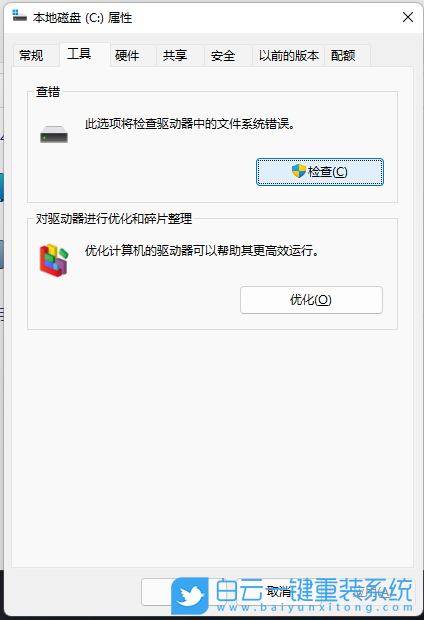
4、錯誤檢查(本地磁盤 (C:))窗口,不需要掃描此驅動器。在此驅動器上未發現任何錯誤。如果需要,可以繼續掃描該驅動器。點擊掃描驅動器(在掃描過程中,可以繼續使用驅動器。如果發現錯誤,你可以決定是否對其進行修復);
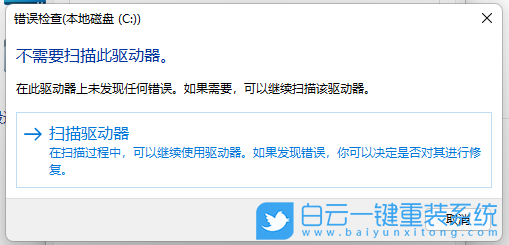
5、掃描完成后,會提示“已成功掃描你的驅動器 Windows 已成功掃描驅動器。未發現錯誤。”,點擊關閉即可;
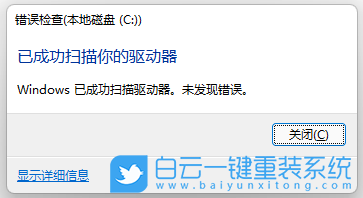
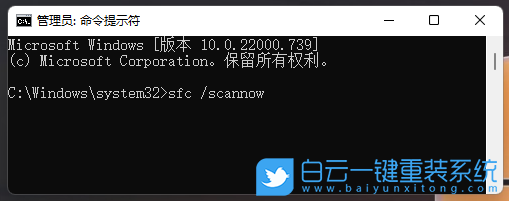
命令提示符中,輸入并按回車執行【DISM /Online /Cleanup-Image /CheckHealth】命令,該命令可以用來修復Windows系統鏡像、安裝程序、恢復程序和PE系統
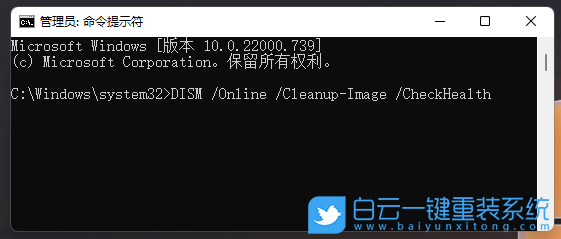
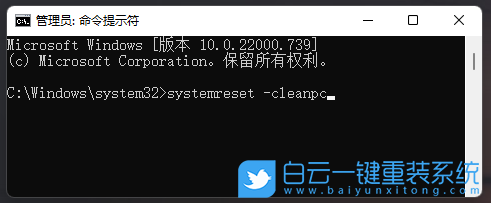
 以上就是Win11文件系統錯誤怎么辦|Win11文件系統錯誤修復文章,如果這篇文章的方法能幫到你,那就收藏白云一鍵重裝系統網站,在這里會不定期給大家分享常用裝機故障解決方法。
以上就是Win11文件系統錯誤怎么辦|Win11文件系統錯誤修復文章,如果這篇文章的方法能幫到你,那就收藏白云一鍵重裝系統網站,在這里會不定期給大家分享常用裝機故障解決方法。

一、檢查磁盤錯誤
1、首先,按鍵盤上的【 Win + E 】組合鍵,或點擊任務欄上的【文件資源管理器】;
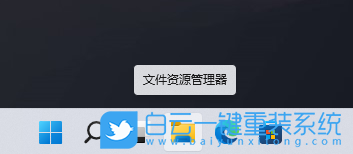
2、文件資源管理器的右側邊欄,找到邊右鍵點擊本地磁盤(C:),在打開的菜單項中,選擇屬性;
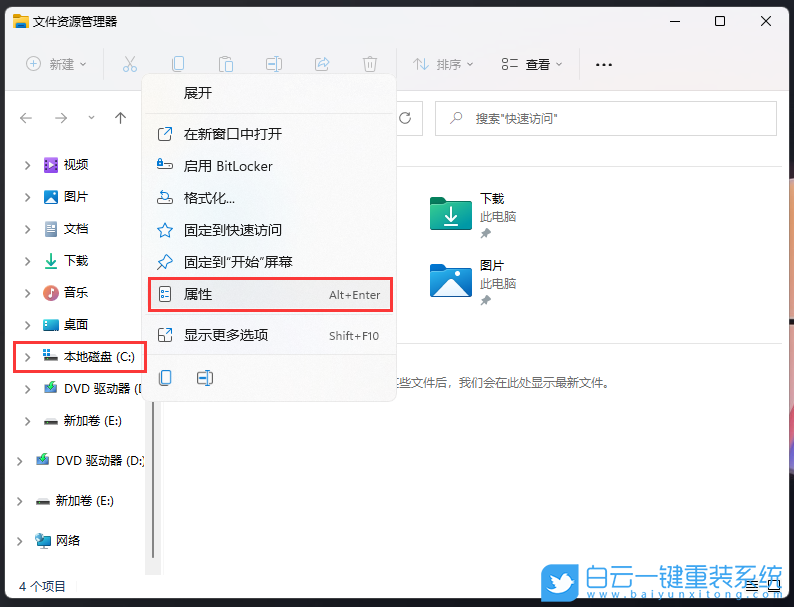
3、本地磁盤(C:)屬性窗口,切換到工具選項卡,然后點擊查錯(此選項將檢查驅動器中的文件系統錯誤)下的檢查;
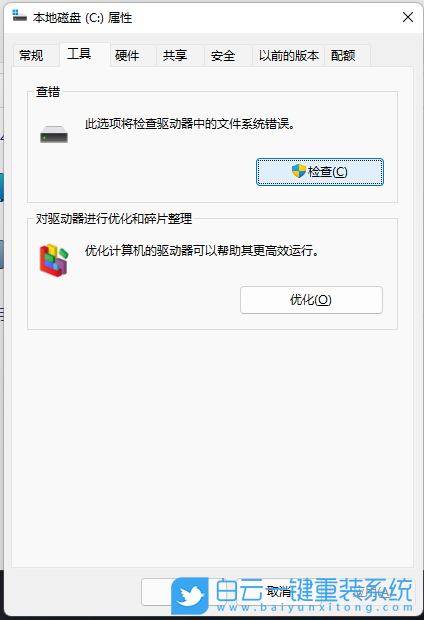
4、錯誤檢查(本地磁盤 (C:))窗口,不需要掃描此驅動器。在此驅動器上未發現任何錯誤。如果需要,可以繼續掃描該驅動器。點擊掃描驅動器(在掃描過程中,可以繼續使用驅動器。如果發現錯誤,你可以決定是否對其進行修復);
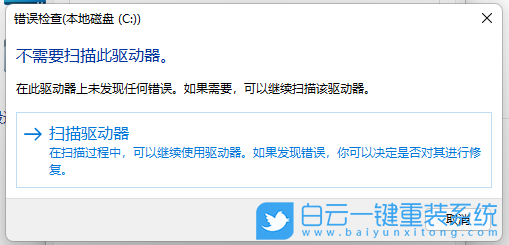
5、掃描完成后,會提示“已成功掃描你的驅動器 Windows 已成功掃描驅動器。未發現錯誤。”,點擊關閉即可;
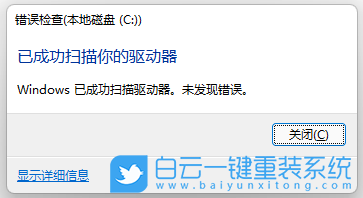
二、sfc
命令提示符中,輸入并按回車執行【sfc /scannow】 命令,該命令主要是用來修復系統文件的,不管是系統文件缺失,或損壞都可以修復
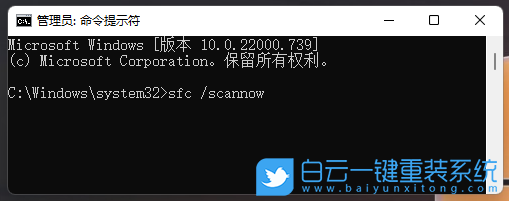
三、dism
命令提示符中,輸入并按回車執行【DISM /Online /Cleanup-Image /CheckHealth】命令,該命令可以用來修復Windows系統鏡像、安裝程序、恢復程序和PE系統
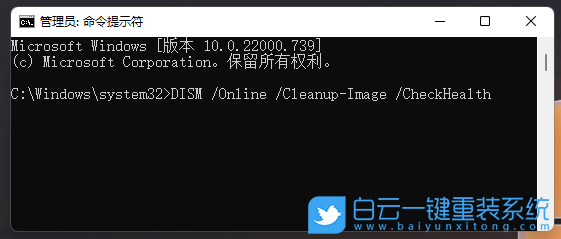
四、初始化
1、命令提示符中,輸入并按回車執行【systemreset -cleanpc】命令,可以喚起系統重置;
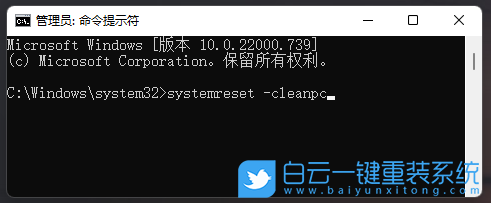
2、全新啟動,這將刪除所有應用和程序,但 Windows 標配的那些應用和程序除外。你的制造商安裝的所有 Microsoft Store 應用也將保留。你的個人文件和一些 Windows 設置將保留;


Win10如何在非觸屏設備打開經典模式屏幕鍵盤|怎么打開屏幕鍵盤使用搭載win10系統的 觸屏設備用戶打開屏幕鍵盤,可以直接按設置 - 設備 - 輸入,里面就可以找到屏幕鍵盤的開關。 但是對

聯想拯救者刃7000K 2021臺式電腦11代CPU怎么裝Win7聯想拯救者刃7000K 2021系列臺式電腦,是聯想推出的臺式電腦,目前共有4款產品。英特爾酷睿i開頭11代系列處理器,默認預裝




